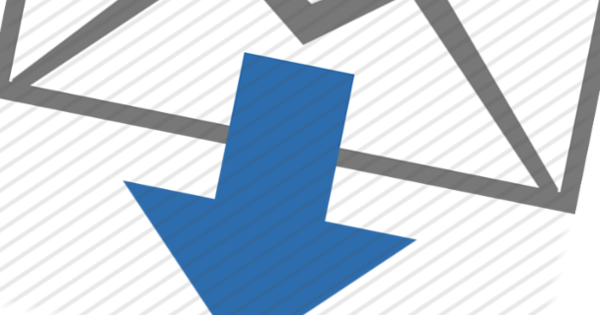यूएसबी, या यूनिवर्सल सीरियल बस, को एक बार आपके पीसी के कनेक्शन की जटिल दुनिया को सरल बनाने के लिए विकसित किया गया था। वे वास्तव में उस मिशन में कभी सफल नहीं हुए हैं, क्योंकि USB स्वयं अब कई आकारों और आकारों में आता है, और कभी-कभी समान लगने वाले केबल भी अंदर से भिन्न होते हैं। आप कैसे जानते हैं कि आपको कौन से यूएसबी कनेक्शन चाहिए? हम आपकी मदद करते हैं!
टिप 01: प्लग और प्रोटोकॉल
USB के पीछे का विचार बहुत अच्छा था और यह अभी भी है। हालांकि, वास्तविकता यह है कि इतने सारे अलग-अलग निर्माता हार्डवेयर और इतने सारे अलग-अलग हितों के साथ, ऐसा कुछ बनाना संभव नहीं है जो कहीं भी और हर जगह फिट बैठता हो। USB केबल के बीच का अंतर न केवल प्लग में है, बल्कि उनके पीछे के प्रोटोकॉल में भी है। तो आपके पास दो समान रूप से समान केबल हो सकते हैं, जो एक ही पोर्ट पर ठीक से फिट होते हैं, लेकिन जहां एक केबल USB1 केबल है, और दूसरा USB3 केबल है, जिसमें गति में महत्वपूर्ण अंतर है। यह उदाहरण केवल दिखाता है कि यूएसबी की दुनिया कितनी भूलभुलैया बन गई है।
टिप 02: एबीसी
हम बुनियादी बातों से शुरू करेंगे, जो कि भौतिक प्लग है जो यूएसबी केबल से जुड़ा होता है। मोटे तौर पर, अब हम आकार के संदर्भ में तीन अलग-अलग प्रकार के प्लग को अलग करते हैं। यूएसबी-ए से शुरू हो रहा है। इस प्रकार के केबल को हर कोई जानता है, क्योंकि यह वह हिस्सा है जिसे आप अपने पीसी के आगे या पीछे प्लग करते हैं। केबल के दूसरी तरफ आपको जो प्लग मिलेगा वह शायद एक यूएसबी-बी केबल है यदि यह एक प्रिंटर केबल है, या एक माइक्रो या मिनी-यूएसबी केबल है यदि यह अन्य बाह्य उपकरणों के लिए एक केबल है। अच्छा विवरण: यूएसबी-बी मौजूद होने का मुख्य कारण लोगों को अपने घरों में दो यूएसबी-ए प्लग के साथ केबल रखने से रोकना है, क्योंकि इसका उपयोग दो पीसी को एक दूसरे से जोड़ने के लिए किया जा सकता है। और यह जोखिम के बिना नहीं है। अंत में, यूएसबी-सी भी है, यह अपेक्षाकृत नए प्रकार का प्लग है, और फिर से यूएसबी को सार्वभौमिक बनाने का एक (असफल) प्रयास है। प्लग यूएसबी-ए की तुलना में बहुत छोटा है, और इस तरह से डिज़ाइन किया गया है कि कोई ऊपर या नीचे नहीं है, इसलिए आप प्लग को गलत तरीके से नहीं रख सकते।
 मोटे तौर पर, हम आकार के संदर्भ में तीन प्रकार के प्लग को अलग करते हैं: यूएसबी-ए, यूएसबी-बी और यूएसबी-सी
मोटे तौर पर, हम आकार के संदर्भ में तीन प्रकार के प्लग को अलग करते हैं: यूएसबी-ए, यूएसबी-बी और यूएसबी-सी टिप 03: 123
प्लग के आकार के अलावा, यूएसबी को प्रोटोकॉल के साथ भी करना पड़ता है, यानी इस्तेमाल की जाने वाली तकनीक। उदाहरण के लिए, दो कारों को लें। वे बिल्कुल एक जैसे दिख सकते हैं, लेकिन अगर एक के पास दूसरे की तुलना में अधिक शक्तिशाली इंजन है, तो उनका प्रदर्शन काफी अलग होगा। यह यूएसबी के साथ भी काम करता है। 1996 में USB 1.0 लॉन्च किया गया था, जिसके ऊपर 1.5 Mbit/s की गति से डेटा ट्रांसफर किया जा सकता था। 1998 में उत्तराधिकारी, USB 1.1, पहले ही 12 Mbit/s के साथ ऐसा कर चुका था। USB 2.0 के बाद 2000 में, 480 Mbit/s की अधिकतम गति के साथ, 2008 में USB 3.0 के साथ, 4.8 Gbit/s की अधिकतम गति के साथ। USB 3.1 को 2013 में जारी किया गया था, जिससे अधिकतम गति 10 Gbit/s हो गई। सबसे वर्तमान प्रोटोकॉल 2017 से है, जिसकी अधिकतम गति 16 Gbit/s है। स्पष्ट, ठीक और स्पष्ट, है ना? सिद्धांत रूप में हाँ, क्या यह इस तथ्य के लिए नहीं था कि USB 3.1 को छोड़कर, ये सभी प्रोटोकॉल मूल रूप से एक ही USB-A प्लग का उपयोग करते हैं, अधिक से अधिक, इसे अलग करने के लिए एक अलग रंग। और चूंकि सबसे कमजोर लिंक का सिद्धांत यहां लागू होता है (USB1.0 पोर्ट से जुड़ा एक USB3.0 प्लग उस 1.0 पोर्ट की गति तक सीमित है), USB की क्षमता का वर्षों से दोहन किया गया है। ।
गति के अलावा, USB के विभिन्न संस्करणों में भी शक्ति हस्तांतरण में अंतर होता है। उदाहरण के लिए, USB 1.1, 0.5 A तक की धारा और 1.25 W की शक्ति के साथ 2.5 V वोल्टेज की आपूर्ति कर सकता है। USB 2.0, USB 1.1 के एम्पीयर के बराबर है, लेकिन 5 V और 2. 5 W की शक्ति का समर्थन करता है। यूएसबी-पीडी के अपवाद के साथ (टिप 8 देखें) बाद के सभी यूएसबी प्रोटोकॉल का वोल्टेज 5 वी पर समान रहता है, इस अंतर के साथ कि यूएसबी 3.0 और 3.1 0.9 ए और 4.5 डब्ल्यू और यूएसबी-सी 3 ए और 15 डब्ल्यू का समर्थन करते हैं। बहुत सारी संख्याएं, लेकिन इस कहानी से जो विशेष रूप से याद रखना महत्वपूर्ण है वह यह है कि amp यह निर्धारित करता है कि स्मार्टफोन को कितनी तेजी से चार्ज किया जा सकता है। और बहुत जरूरी संदर्भ के लिए: वाट क्षमता = एएमपीएस एक्स वोल्ट। इसलिए यदि आप चार्जर की वाट क्षमता और वोल्टेज जानते हैं, तो आप एम्पीयर की गणना कर सकते हैं।
टिप 04: माइक्रो और मिनी
अब जब आप जानते हैं कि यूएसबी 1.0, 2.0, 3.0 और 3.1, और ए, बी और सी हैं, तो चलिए इसे थोड़ा और जटिल बनाते हैं। आप पहले ही संक्षेप में माइक्रो और मिनी को टिप 2 में यूएसबी-ए और यूएसबी-बी के संयोजन में देख चुके हैं। माइक्रो यूएसबी इस रेंज का सबसे छोटा प्लग है। आप इसे छोटे, फ्लैट प्लग से पहचान सकते हैं जो एक बहुत छोटी एचडीएमआई केबल जैसा दिखता है। ज्यादातर मामलों में, माइक्रो-यूएसबी प्लग यूएसबी-बी है। माइक्रो रूप में यूएसबी-ए बहुत आम नहीं है। मिनी यूएसबी भी एक छोटा प्लग है, लेकिन माइक्रो यूएसबी की तुलना में मोटा और संकरा है। और मिनी-यूएसबी हमेशा यूएसबी-ए के रूप में होता है। और यह कभी-कभी इसे इतना अनावश्यक रूप से जटिल बना देता है: माइक्रो-यूएसबी और मिनी-यूएसबी उपखंड ए और बी के साथ दो अलग-अलग श्रेणियां हैं। सिरदर्द पाने के लिए।

टिप 05: वज्र
थंडरबोल्ट एक प्रकार की केबल है जिसकी उत्पत्ति Apple और Intel के बीच सहयोग से हुई है। थंडरबोल्ट को एक बार यूनिवर्सल कनेक्टर के रूप में कार्ड से यूएसबी को पोंछने के लिए डिज़ाइन किया गया था। यह काम नहीं किया, लेकिन थंडरबोल्ट USB 3.0 से चार गुना तेज है, जिससे 40 Gbit/s का डेटा ट्रांसफर संभव हो जाता है। थंडरबोल्ट की यात्रा करने का कारण यह है कि थंडरबोल्ट 3 यूएसबी-सी प्लग का उपयोग करता है। यह एक शानदार विकास की तरह लगता है, क्या यह इस तथ्य के लिए नहीं था कि सभी यूएसबी-सी पोर्ट थंडरबोल्ट 3 का समर्थन नहीं करते हैं। लाइटनिंग बोल्ट आइकन के साथ इसे विशेष रूप से चिह्नित किया जाना चाहिए। यह महत्वपूर्ण है कि यह वज्र प्रोटोकॉल से संबंधित है न कि वज्र प्लग से। एक वज्र -1 या -2 प्लग बस USB-C पोर्ट में फिट नहीं होगा।

टिप 06: अडैप्टर केबल/डॉक
यह एक अच्छा विचार है कि आपके पीसी या परिधीय उपकरणों पर जो भी कनेक्शन है, वहां हमेशा एक एडेप्टर केबल उपलब्ध है ताकि आप उपकरणों को एक दूसरे से जोड़ सकें। केवल एक चीज यह है कि आपको उन प्रोटोकॉल की सीमाओं को ध्यान में रखना होगा जिनके साथ तकनीक काम करती है। जैसा कि पहले बताया गया है: यदि आप USB-C ड्राइव को USB-A पोर्ट से कनेक्ट करने के लिए एडेप्टर केबल का उपयोग करते हैं, तो गति USB-A पोर्ट की गति से अधिक नहीं होगी। यह स्थिति डॉक पर भी लागू होती है। आप अपने पीसी से एक डॉक कनेक्ट कर सकते हैं ताकि आप यूएसबी-सी प्लग को ऐसे लैपटॉप से कनेक्ट कर सकें जो स्वाभाविक रूप से केवल यूएसबी-ए का समर्थन करता है, लेकिन आप कभी भी यूएसबी-सी की गति हासिल नहीं कर पाएंगे। इसके अलावा, यूएसबी-सी के आगमन के साथ, एक और जटिलता पेश की गई है। क्योंकि अगर आप यूएसबी-सी केबल को यूएसबी-सी कनेक्शन से कनेक्ट करते हैं, तो भी आपको इस बात की कोई गारंटी नहीं है कि आप उन सभी संभावनाओं का उपयोग कर सकते हैं जो डिवाइस या कनेक्शन प्रदान करता है। विभिन्न प्रकार और प्रोटोकॉल के भीतर, विभिन्न मोड भी एक भूमिका निभाते हैं। यह दुखद है कि यह सब कितना जटिल हो गया है।

टिप 07: ऑल्ट मोड
यूएसबी-सी के उन विभिन्न तरीकों पर जारी रखने के लिए, ऑल्ट मोड उनमें से एक है। जिसमें एचडीएमआई ऑल्ट मोड और डीपी ऑल्ट मोड शामिल हैं। संक्षेप में: एचडीएमआई ऑल्ट मोड का उपयोग यूएसबी-सी कनेक्टर पर एचडीएमआई सिग्नल भेजने के लिए किया जाता है, बिना सिग्नल को कन्वर्ट करने के लिए कनवर्टर की आवश्यकता होती है। डीपी ऑल्ट मोड, या डिस्प्लेपोर्ट ऑल्ट मोड, यूएसबी के माध्यम से डिस्प्लेपोर्ट उपकरण को कनेक्ट करना संभव बनाता है।
इसका मूल रूप से मतलब यह है कि कंप्यूटर निर्माताओं को अब अपने डेस्कटॉप और लैपटॉप को विशिष्ट एचडीएमआई और डीपी पोर्ट से लैस करने की आवश्यकता नहीं है, लेकिन यह कि सब कुछ सिर्फ यूएसबी के माध्यम से होता है और मोड यह सुनिश्चित करता है कि सिग्नल सही तरीके से दिया गया है। हालाँकि, और आप इसे महसूस कर सकते हैं, सभी USB-c पोर्ट Alt मोड का समर्थन नहीं करते हैं। USB-C पोर्ट वाला लैपटॉप या डेस्कटॉप जो थंडरबोल्ट को सपोर्ट करता है, Alt मोड को भी सपोर्ट करता है। वही यूएसबी-सी 3.1 पीढ़ी 2 के लिए जाता है (हां, तो दूसरी पीढ़ी भी है), लेकिन अगर आप जानना चाहते हैं कि क्या Alt मोड समर्थित है, तो बस यूएसबी पोर्ट के विनिर्देशों को देखें।

टिप 08: बिजली वितरण
हम अधिक से अधिक ऐसे लैपटॉप देखते हैं जिनमें एक विशिष्ट चार्जिंग कनेक्शन नहीं लगता है, लेकिन इसे केवल यूएसबी-सी पोर्ट के माध्यम से चार्ज किया जा सकता है। ऐसा लगता है, क्योंकि वास्तव में आप किसी भी यूएसबी-सी पोर्ट के माध्यम से लैपटॉप को चार्ज नहीं कर सकते हैं। इसके लिए यह महत्वपूर्ण है कि यूएसबी-सी पोर्ट (और जिस डिवाइस से आप लैपटॉप को चार्ज करने के लिए उपयोग करते हैं) पीडी का समर्थन करता है, जो कि पावर डिलीवरी के लिए है। एक मानक यूएसबी-सी पोर्ट अधिकतम 5 वोल्ट के साथ अधिकतम 3 एएमपीएस को संभालेगा, लेकिन पावर डिलीवरी के साथ, यूएसबी पोर्ट और इससे जुड़े डिवाइस (चार्जर) एक साथ सहमत होते हैं कि केबल के माध्यम से कितना करंट गुजरने की अनुमति है . पावर डिलीवरी वाला USB-C पोर्ट अधिकतम 20 वोल्ट के साथ 5 amps तक संभाल सकता है। पावर डिलीवरी से आप किसी डिवाइस को बहुत तेजी से चार्ज कर सकते हैं। हालांकि इसमें काफी जोखिम भी शामिल है, जिसके बारे में आप अगले टिप में पढ़ सकते हैं।
 वास्तव में, आप किसी भी USB-C पोर्ट के द्वारा लैपटॉप को केवल चार्ज नहीं कर सकते हैं
वास्तव में, आप किसी भी USB-C पोर्ट के द्वारा लैपटॉप को केवल चार्ज नहीं कर सकते हैं टिप 09: प्रतिरोध
आप जानते हैं कि एडेप्टर केबल्स का उपयोग करते समय, सबसे कमजोर कड़ी अग्रणी होती है। हालांकि, यूएसबी-सी के आगमन ने यह सुनिश्चित कर दिया है कि गलत एडेप्टर केबल का उपयोग करने से कंप्यूटर और इससे जुड़े बाह्य उपकरणों दोनों को नुकसान हो सकता है। USB-C से USB-A तक एक उच्च-गुणवत्ता वाले एडेप्टर केबल में बोर्ड पर एक छोटा प्रतिरोध होता है (आमतौर पर 56K ओम) ताकि (कुछ अन्य हार्डवेयर के संयोजन में) बाह्य उपकरणों को कभी भी एक पोर्ट की आपूर्ति की तुलना में अधिक बिजली की आवश्यकता नहीं होगी। हालाँकि, यदि आपने एक सस्ता केबल खरीदा है जो प्रतिरोध का उपयोग नहीं करता है, तो ऐसा हो सकता है कि आप जिस स्मार्टफोन को USB-C से USB-A के माध्यम से लैपटॉप से कनेक्ट करते हैं, उसे 3 amps की शक्ति की आवश्यकता होती है, जबकि लैपटॉप केवल 2 amps की आपूर्ति कर सकता है, ताकि आप अपने हार्डवेयर को अपूरणीय क्षति पहुंचा सकें। इंटरनेट अब उन लोगों की कहानियों से भरा पड़ा है, जिन्हें इस तरह से हजारों यूरो का नुकसान हुआ है।

टिप 10: यूएसबी आईएफ प्रमाणन
आपको कैसे पता चलेगा कि आपके हाथों में प्रतिरोध के साथ एक सुरक्षित केबल है? सस्ती चीनी वेबसाइटों से ऑर्डर नहीं करना हमारी राय में एक अच्छी शुरुआत है, लेकिन ऐसी घटनाओं के उदाहरण हैं जो निर्माताओं से केबल के साथ हुई हैं कि आपको ठीक होने की उम्मीद करनी चाहिए। हालाँकि, अंतर यह है कि यदि आप एक प्रतिष्ठित ब्रांड से केबल खरीदते हैं और यह आपके हार्डवेयर को नुकसान पहुँचाता है, तो कम से कम आपके पास अभी भी अपने दावे के साथ जाने के लिए कहीं न कहीं है। सौभाग्य से, कुछ समय के लिए एक गुणवत्ता चिह्न रहा है जो इंगित करता है कि केबल सही विनिर्देशों को पूरा करती है या नहीं। एडेप्टर केबल खरीदते समय, सत्यापित करें कि यह यूएसबी आईएफ लोगो की तलाश में सुरक्षित उपयोग के लिए विनिर्देशों को पूरा करता है। IF का मतलब इम्प्लीमेंटर्स फोरम है, जो USB के प्रचार और समर्थन के लिए समर्पित एक गैर-लाभकारी संगठन है। इस तथ्य के अलावा कि यूएसबी आईएफ लोगो वाला एक केबल सुरक्षित होना चाहिए, इस गुणवत्ता चिह्न के लिए यह भी आवश्यक है कि प्रत्येक केबल में यह उल्लेख हो कि वास्तव में क्या संभावनाएं हैं और कौन से प्रोटोकॉल समर्थित हैं। लंबे समय में, यह कम से कम USB के आसपास की कुछ जटिलताओं को दूर करना चाहिए।

ख़रीदना युक्तियाँ
आम तौर पर हम हमेशा उन उत्पादों के कुछ उदाहरणों का उल्लेख करते हैं जो विचार करने योग्य हैं, लेकिन यूएसबी केबल्स के क्षेत्र में टिप्स खरीदना निश्चित रूप से थोड़ा अलग है। इसलिए हमने तीन प्रकार के आसान केबलों पर प्रकाश डाला है।
प्रकार: सैमसंग यूएसबी ए से यूएसबी सी केबल
कीमत: € 16,99
इस लेख में, हमने संक्षेप में गलत USB-C अडैप्टर केबल को जोड़ने के जोखिम का उल्लेख किया है। इसलिए, ऐसी केबल पर बचत न करें और एक प्रतिष्ठित ब्रांड से खरीदें, जैसे कि यह सैमसंग से।

प्रकार: Apple थंडरबोल्ट 3 केबल 0.8 m
कीमत: € 45,-
एक केबल के लिए पैंतालीस यूरो? खैर, यह निश्चित रूप से एक Apple उत्पाद है। अन्य ब्रांडों की प्रतियां भी हैं, लेकिन वे इतने सस्ते भी नहीं हैं। यदि आप अपने लैपटॉप और स्टोरेज डिवाइस से सबसे अधिक गति प्राप्त करना चाहते हैं (और वे दोनों थंडरबोल्ट का समर्थन करते हैं), तो हम इस केबल में निवेश करने की सलाह देते हैं।
टाइप करें: थंडरबोल्ट के साथ हाइपर यूएसबी-सी एडेप्टर 3
कीमत: € 91,99
आप अपने मैकबुक के लिए एडेप्टर केबल्स में निवेश कर सकते हैं, लेकिन हम आपको सलाह देते हैं कि ऐसे मामले में डॉक के लिए जाएं। विभिन्न डॉक उपलब्ध हैं, प्रत्येक के अपने पोर्ट सेट हैं, जैसे कि एचडीएमआई, यूएसबी-सी और यूएसबी 3 के साथ यह डॉक। लैपटॉप के अन्य मॉडलों के लिए भी डॉक उपलब्ध हैं।